Como alterar o nome de usuário e o nome de exibição do Twitch

Quer dar um novo começo ao seu perfil do Twitch? Veja como alterar o nome de usuário e o nome de exibição do Twitch com facilidade.
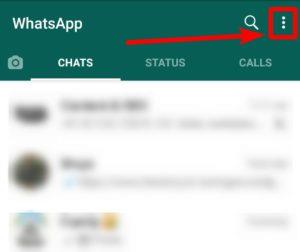
Se você passa mais tempo em um desktop do que em seu smartphone, mas precisa ficar sempre verificando se há mensagens em seu telefone, temos ótimas notícias para você. O WhatsApp está trazendo suporte multi-dispositivo para todos os seus usuários em breve. Ele irá ajudá-lo a usar o WhatsApp para enviar mensagens de texto e ligar de qualquer lugar, pois agora oferece suporte a 5 dispositivos de uma conta registrada. Isso significa que você pode usar facilmente o aplicativo WhatsApp Desktop ou tablet para enviar mensagens de texto e ligar para seus contatos sem o smartphone perto de você.
Atualmente, o WhatsApp só permite que você use o WhatsApp Web junto com o seu smartphone. Isso também tem suas limitações, como você precisa ter seu telefone celular conectado à Internet o tempo todo. Isso requer a leitura de um código QR de seu smartphone para se conectar ao WhatsApp Web. Como muitas pessoas trabalharam em casa no último ano, elas estão usando mais dispositivos ao mesmo tempo. Para tornar mais fácil para todos, o WhatsApp decidiu ir dos smartphones para outros dispositivos, como tablets, iPads e desktops. Em outras palavras, você pode usar o WhatsApp em seu smartphone e até 4 outros dispositivos não telefônicos simultaneamente.
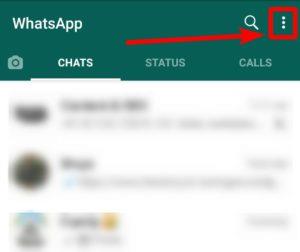
Leia: Tudo sobre como usar o suporte para vários dispositivos do Whatsapp na versão beta neste blog
Ao vincular seus dispositivos usando seu smartphone, você poderá usar o WhatsApp em 5 dispositivos. Dessa forma, você pode usar o WhatsApp facilmente durante a corrida, esteja o smartphone com você ou não. Isso também implica que você pode usar os dispositivos vinculados enquanto seu smartphone com o WhatsApp registrado está desligado. Será uma grande vantagem poder continuar trabalhando com o seu messenger enquanto um dispositivo é desligado.
Este recurso está disponível para usuários do WhatsApp Beta e, se você também estiver inscrito no programa beta do WhatsApp, poderá usá-lo. Basta acessar o aplicativo WhatsApp no smartphone e, em Configurações, clicar em Dispositivos vinculados. Aqui você pode ver o botão para vincular um dispositivo à sua conta do WhatsApp e pode seguir as instruções na tela para usar o WhatsApp em outros dispositivos.
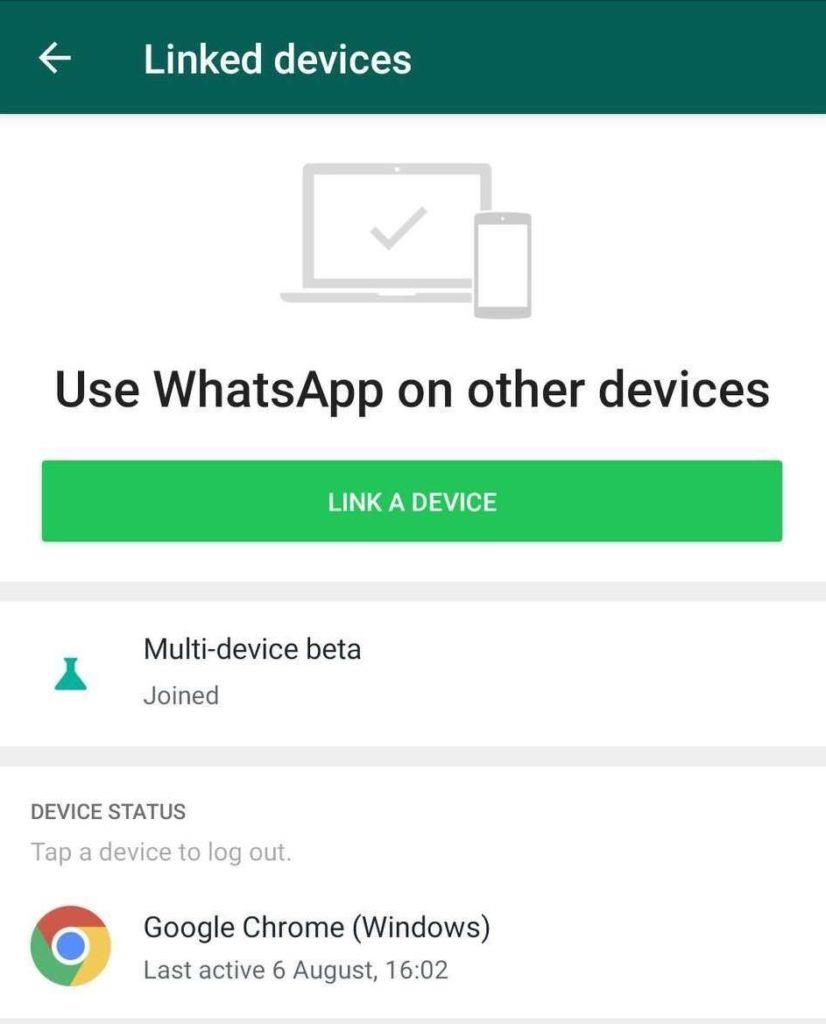
Recentemente, foi relatado pela WABetaInfo que o WhatsApp lançou o suporte para usuários de iPad. Esperançosamente, os aplicativos Android e Desktop também mostrarão mais recursos para os testadores beta e estarão prontos para lançamento público.
Segurança aprimorada com o suporte a vários dispositivos -
Isso não apenas permitirá que você use o WhatsApp em vários dispositivos, mas também criptografará as mensagens para você. O WhatsApp garantiu a comunicação em várias plataformas, adicionando as camadas adicionais de criptografia. Como o usuário e o contato podem verificar todos os dispositivos vinculados usando códigos de segurança para ficar seguro.
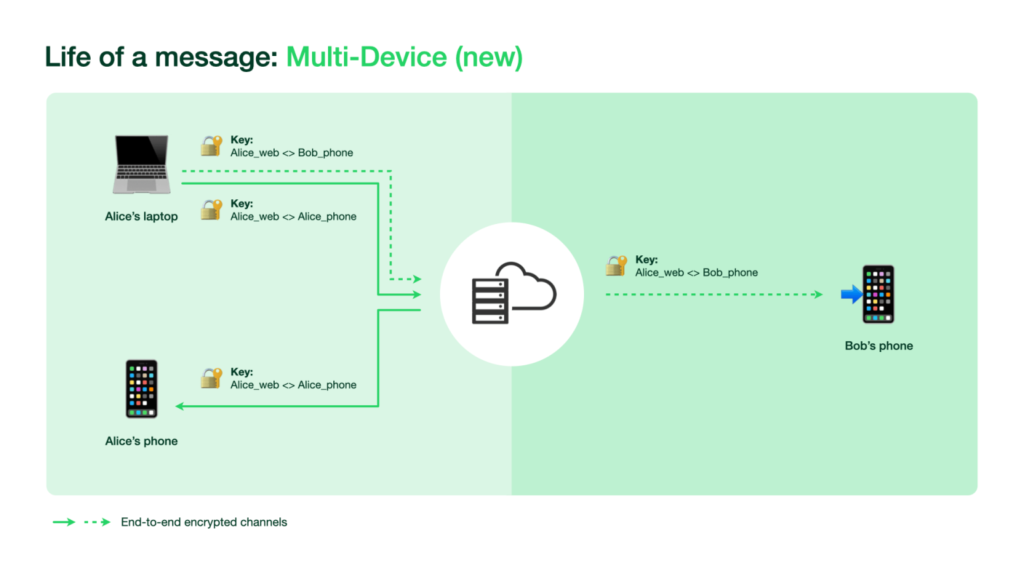
Além disso, ele adicionou uma técnica de Verificação automática de dispositivos para ajudá-lo a conectar facilmente os dispositivos confiáveis. Além disso, ainda é necessário fazer a leitura do código QR para adicionar um novo dispositivo complementar. A autenticação biométrica também será exigida sempre que você vincular um novo dispositivo à sua conta do WhatsApp. Observe que esse recurso funciona para aqueles que permitiram o scanner de impressão digital em seus smartphones.
Mais importante ainda, os usuários podem verificar todos os dispositivos vinculados e a última vez que foram usados em seus smartphones. Essas alterações são feitas para evitar que qualquer tipo de elemento malicioso tente aproveitar as vantagens deste Suporte Multi-Dispositivo do WhatsApp.
Empacotando -
O WhatsApp finalmente ouviu seus usuários e implementou o suporte a vários dispositivos. Com o feedback positivo recebido dos usuários Beta do mensageiro instantâneo, muito se espera com esse novo recurso. O WhatsApp na sua área de trabalho e outros dispositivos irá ajudá-lo a se comunicar facilmente de qualquer lugar, sem restringi-lo aos smartphones. Achamos que seria ótimo e estamos aguardando ansiosamente que esse recurso seja lançado para todos os usuários do WhatsApp.
Esperamos que este artigo ajude você a aprender como usar o suporte a vários dispositivos do WhatsApp. Gostaríamos de saber sua opinião sobre este post para torná-lo mais útil. Suas sugestões e comentários são bem-vindos na seção de comentários abaixo. Compartilhe as informações com seus amigos e outras pessoas, compartilhando o artigo nas redes sociais.
Nós gostamos de ouvir de você!
Tópicos relacionados-
Cinco maneiras inteligentes e promissoras de determinar as
configurações de segurança de fraude de identidade para usuários de WhatsApp, Signal e Telegram
Como exportar seu histórico de bate-papo do WhatsApp como PDF?
Como remover geo-tagging e outros dados Exif de suas fotos (telefone e PC)?
Como usar o WhatsApp no Apple Watch?
Quer dar um novo começo ao seu perfil do Twitch? Veja como alterar o nome de usuário e o nome de exibição do Twitch com facilidade.
Descubra como alterar o plano de fundo no Microsoft Teams para tornar suas videoconferências mais envolventes e personalizadas.
Não consigo acessar o ChatGPT devido a problemas de login? Aqui estão todos os motivos pelos quais isso acontece, juntamente com 8 maneiras de consertar o login do ChatGPT que não funciona.
Você experimenta picos altos de ping e latência no Valorant? Confira nosso guia e descubra como corrigir problemas de ping alto e atraso no Valorant.
Deseja manter seu aplicativo do YouTube bloqueado e evitar olhares curiosos? Leia isto para saber como colocar uma senha no aplicativo do YouTube.
Descubra como bloquear e desbloquear contatos no Microsoft Teams e explore alternativas para um ambiente de trabalho mais limpo.
Você pode facilmente impedir que alguém entre em contato com você no Messenger. Leia nosso guia dedicado para saber mais sobre as implicações de restringir qualquer contato no Facebook.
Aprenda como cortar sua imagem em formatos incríveis no Canva, incluindo círculo, coração e muito mais. Veja o passo a passo para mobile e desktop.
Obtendo o erro “Ação bloqueada no Instagram”? Consulte este guia passo a passo para remover esta ação foi bloqueada no Instagram usando alguns truques simples!
Descubra como verificar quem viu seus vídeos no Facebook Live e explore as métricas de desempenho com dicas valiosas e atualizadas.








